セマンティック認識を活用し、スマート入力を使って日付を曜日に変換
スマート入力ファンクションでは入力する例に基づき、特定のセマンティックタイプに対応するデータ(国、メール、URL、米国の郵便番号と州、日付)を認識し、フォーマットすることもできます。
市内に数店舗を構える小規模の流通企業を例にとってみましょう。次のデータセットは、毎日の合計販売数が該当する日付と共に記録されるしくみを表したものです。日付の入力にはdd/MM/yyyyというフォーマットが使われますが、統計分析を行って最も収益が高い曜日を知るため、該当する曜日も表示したいとします。このシナリオでは、スマート入力ファンクションを使ってこの情報を抽出する方法を説明します。
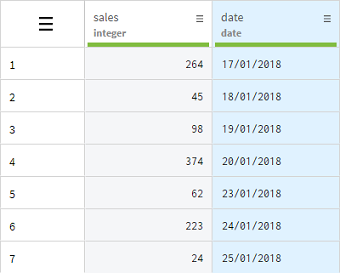
手順
タスクの結果
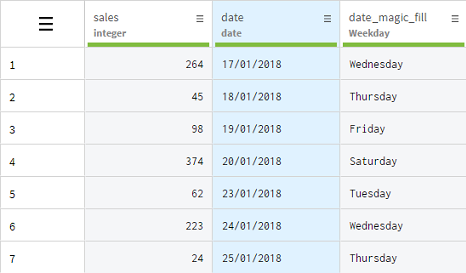
このページは役に立ちましたか?
このページまたはコンテンツに、タイポ、ステップの省略、技術的エラーなどの問題が見つかった場合は、お知らせください。改善に役立たせていただきます。
